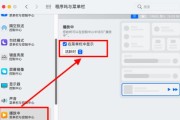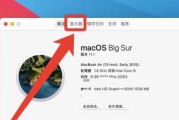苹果电脑以其出色的性能、精美的设计和稳定的操作系统深受用户喜爱。正确的关机和开机步骤对于保持电脑的稳定运行至关重要。同时,在使用过程中难免会遇到一些问题,本文将系统地介绍苹果电脑的关机与开机步骤,并对可能出现的问题提出解决建议。

1.正确的关机步骤
当您需要关闭苹果电脑时,您可以按照以下步骤操作:
1.点击屏幕左上角的苹果菜单图标(?)。
2.选择“关机”选项。此时,系统会询问您是否保存所有活动文档,如果您有未保存的工作,系统会自动提示您。
3.点击“关机”。
如果您的电脑出现反应迟缓,无法正常响应关机操作,您可以选择强制关机:
1.按住电源按钮直到屏幕变黑,电脑开始关闭。
2.释放电源按钮,等待电脑完全关闭。
注意:强制关机是最后的选择,非必要不建议频繁使用,因为这可能会导致数据丢失。

2.正确的开机步骤
开机过程相对简单,通常只需要以下步骤:
1.按下电脑的电源按钮。
2.根据指示完成登陆,例如输入密码或使用指纹、FaceID等。
3.如果电脑在启动时显示恢复模式或问题报告,按照屏幕指示操作。
为了便于快速启动,您还可以设置启动磁盘,这样苹果电脑在启动时会自动从首选磁盘启动。

3.常见问题及解决方法
问题一:电脑无法正常关机
解决方法:
确保所有应用都已关闭,没有软件阻止关机。
检查系统是否有最近安装的软件可能导致冲突。
尝试重启电脑,看问题是否解决。
系统重启后,进入“系统偏好设置”>“软件更新”,检查是否有可用的系统更新。
若问题依旧,尝试进入恢复模式(启动时按住Command+R),选择“磁盘工具”检查磁盘是否有错误,之后重启电脑。
问题二:电脑开机慢或卡在启动画面
解决方法:
长按电源按钮强制关机,然后等待几秒后再次开机。
在启动时按住Command+R进入恢复模式,使用“磁盘工具”进行磁盘检查。
在恢复模式下,选择“重新安装macOS”,这将修复系统文件而不影响您的数据(前提是您有备份)。
4.预防性维护
为了减少故障的发生,您可以进行以下预防性维护:
定期备份重要数据。
定期检查磁盘空间,删除不必要的文件。
定期更新系统和软件。
使用安全软件避免恶意软件的侵害。
5.结语
通过严格按照上述指导操作,您可以确保您的苹果电脑运行流畅。即使遇到问题,按照提供的故障排除步骤也可以轻松解决。记住,适度的维护可以延长您的电脑使用寿命,并保持其最佳性能。综合以上信息,希望您能更加自信和熟练地使用您的苹果电脑。
标签: #苹果电脑